LINEで受信したメッセージに既読をつけずに読む方法はどのようにすればいいでしょうか。
LINEメッセージの送信相手によって、既読はなるべくつけずに読みたいというニーズはどなたにでもあることでしょう。
本記事では各デバイス別でLINEメッセージに既読をつけず読む方法と、既読をつけずにLINEを読める既読回避アプリをいくつか紹介していきます。

目次
iPadでLINEを既読(きどく)をつけずに読む方法

LINEメッセージが届いた際に既読をつけたら返信しないといけない、などと考えてタップすることをためらった経験はどなたにもあるでしょう。
そんな時には、既読をつけずにLINEメッセージの内容を読む方法が何通りかあります。
まずはiPadでLINEメッセージに既読をつけずに読む方法を紹介します。
iPadとiPhoneは同様の方法ですので、iPhoneをお使いの方も参考にしてください。
①通知にメッセージを表示して読む
iPhoneやiPadでLINEメッセージに既読をつけず読む方法として、通知機能を活用する方法があります。
iPhoneやiPadの場合は通知設定をしておくと、通知画面の中で相手からのメッセージの内容を確認することができます。
ただし通知で内容まで見れるのは、受信したメッセージのうちの数行程度であり、複数のメッセージやスタンプなどが送信された場合は遅いものが優先になります。
②トークルームの長押し(ブオン)で読む
またトークルームの長押し(ブオン)を活用して、LINEメッセージに既読をつけず読むこともできます。
トークルームの長押しでLINEメッセージを読む方法は、やり方はそのものは簡単ですが、押し方の加減を間違えるとタップとなり既読になりますので注意してください。
③機内モードで読む
iPhoneやiPadを機内モードにした状態でLINEメッセージを確認すれば、既読をつけずに簡単にメッセージを確認することができます。
ただし後述しますが、機内モードを解除してからの、最初のLINEアプリ起動によって既読に変わりますのでご注意ください。
【iPhone/iPad】トークルーム長押し(ブオン)のやり方

iPhoneやiPadでトークルームを長押し(ブオン)して、LINEメッセージに既読をつけず読む方法は、やり方自体はとてもシンプルです。
ではその際の、細かい点を確認しておきましょう。
端末の設定で3DTouchをオンにしておく
iPhoneやiPadでLINEアプリのメッセージを既読をつけずに読む方法として、「3DTouch」を活用する方法がありました。
しかし現在のデバイス各種では、3DTouchは廃止となってしまったので、古いデバイスをそのままお使いの方に限られた方法となってしまいました。
もし使える環境にある方は、設定アプリから3Dtouchを有効化しておき、タップの押し方の中で「深く」押す方法を使えば長押しになります。
読みたいトークルームを長押し
iPhoneやiPadを使って、LINEメッセージに既読をつけずに読むためには、そのトークルームを「長押し」してタップにならないようにすればいいのです。
長押ししたその対象のトークルームは、プレビュー画面へと変わります。
プレビュー画面でメッセージを確認
既読にしたくないトークルームを長押しすることで、プレビュー画面が表示されます。
プレビュー画面で相手からの送信メッセージを見る限りは、既読をつけずに読むことができるのです。
プレビューをタップせずに戻る
加減が難しいのは、このトークルームの長押しから、離れるタイミングにあると言えるでしょう。
長押しはタップとは異なり、既読をつけずプレビュー画面を表示するのですが、少しの加減でタップになってしまいます。
プレビュー画面でメッセージ内容を確認したら、タップして既読にならないよう、注意深く戻るようにしましょう。
この操作は繊細な指の動きを必要とするため、何度か練習をしておく必要があるかもしれません。
【iPhone/iPad】通知にメッセージを表示する設定
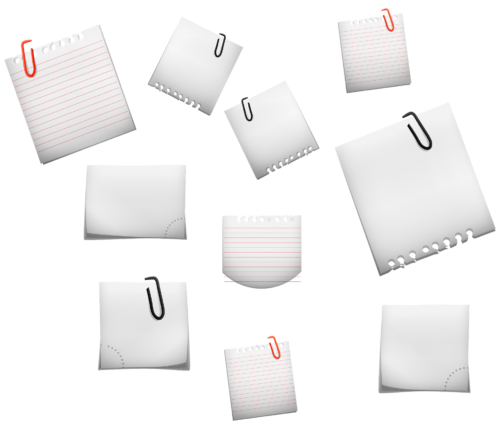
次にiPhoneやiPadの通知機能を活用して、LINEのメッセージに既読をつけず読む方法をチェックしていきます。
前述の長押しとは異なるやり方で、LINEのメッセージ内容を確認できますから、こちらの方法も併用するといいでしょう。
iPhone/iPadの設定でLINEの通知を許可
通知機能でLINEのメッセージに既読をつけず読むためには、iPhoneやiPadの設定からLINEアプリを「通知許可」にしておく必要があります。
普段の操作で通知設定がOFFになってしまうことも、ごく稀にありますので確認しておきましょう。
LINEホームから設定アイコンをタップ
次にLINEアプリから設定を確認しておきましょう。
LINEを起動したらまずホームへ移動し、歯車マークから通知設定を行います。
歯車から設定画面を表示したら、「通知」の項目をタップしましょう。
「通知」項目をタップすると、LINEアプリの通知設定を確認することができます。
3つの関連項目をオンにする
LINEアプリの通知画面を表示することができたら、「通知を許可」・「サウンド」・「バッチ」の、3つの関連項目がオンになっているか確認しましょう。
この3つの関連項目がオンになっていれば、LINEメッセージに既読をつけず、内容を確認することができます。
【Android】既読をつけずにLINEメッセージを読む方法

上記まででは、iPhoneやiPadでLINEメッセージに既読をつけず読む方法を紹介しました。
ではAndroidスマホをお使いの場合、LINEメッセージに既読をつけず読む方法は、どうすればいいのでしょう。
①通知にメッセージを表示して読む
AndroidスマホでLINEのメッセージに既読をつけず読む方法としては、Android標準の通知機能を活用して確認する方法があります。
この方法を使う場合、事前に通知設定を有効化しておきましょう。
②機内モードで読む
また機内モードを活用して、AndroidスマホでLINEアプリのメッセージを既読をつけずに読むこともできます。
機内モードにすることで、インターネットにアクセスできないようにしておき、LINEで既読をつけずにメッセージ確認するのはiPhoneと同じです。
③専用アプリを使って読む
そしてAndroidスマホの場合には、専用アプリケーションを活用して、LINEのメッセージに既読をつけず読むこともできます。
記事後半で専用アプリをいくつか紹介しますので、気に入ったものを事前にインストールして準備しておくといいでしょう。
【Android】通知にメッセージを表示する設定

AndroidスマホでLINEのメッセージを通知として表示させる方法は、原理としてはiPhoneでのやり方と基本的には同じです。
設定をする箇所など細かい部分だけ、iPhoneとAndroidの違いがありますから、どちらも利用する方はよく確認しておきましょう。
Androidの設定でLINEの通知を許可
AndroidスマホでLINEのメッセージを通知させるためには、LINEアプリのメッセージ設定ではなく、Androidスマホの設定アプリから通知設定を有効化する必要があります。
まずはこの部分で、通知がオンになっていることを確認しましょう。
LINEホームから設定アイコンをタップ
AndroidスマホでLINEのメッセージを通知表示させる手順としては、まずスマホ側の設定画面を表示させましょう。
設定画面は、概ねどの機種でも歯車マークをタップすることで表示されます。
通知の許可設定の中で、LINEアプリの設定画面を見つけてください。
「通知」「メッセージ通知の内容表示」をオンにする
これをタップすると、LINEアプリを通知オンにするかどうかが、ボタン表示されます。
これをオンの状態にして、「メッセージ通知の内容表示」も有効化されているかどうか、確認しておきましょう。





